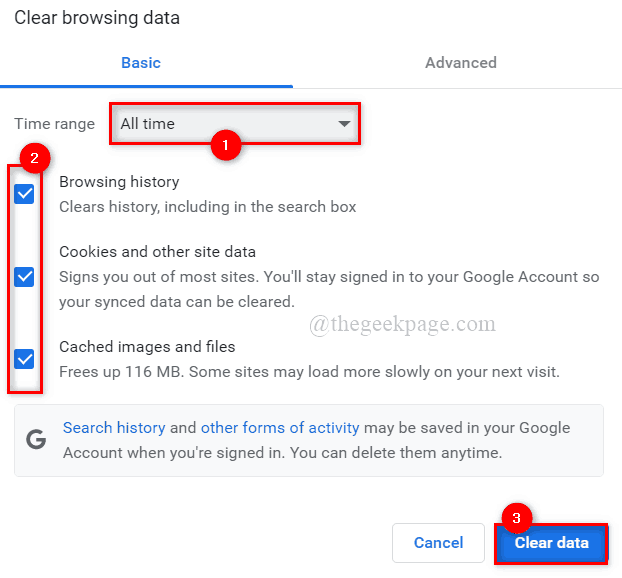JavaScript nie zawsze działa dobrze z Chrome
- Cypress to narzędzie do testowania frontonu oparte wyłącznie na języku JavaScript, stworzone z myślą o nowoczesnym internecie.
- Jeśli korzystasz z obsługiwanej wersji Chrome, jest mniejsze prawdopodobieństwo, że będzie ona stanowić jakiekolwiek wyzwanie.
- Aby zapewnić efektywne działanie Cypress, może być konieczne ponowne ręczne sprawdzenie poleceń pod kątem błędów.

XZAINSTALUJ KLIKAJĄC POBIERZ PLIK
To oprogramowanie naprawi typowe błędy komputera, ochroni Cię przed utratą plików, złośliwym oprogramowaniem, awarią sprzętu i zoptymalizuje komputer w celu uzyskania maksymalnej wydajności. Napraw problemy z komputerem i usuń wirusy teraz w 3 prostych krokach:
- Pobierz narzędzie do naprawy komputera Restoro który pochodzi z opatentowanych technologii (patent dostępny) tutaj).
- Kliknij Rozpocznij skanowanie aby znaleźć problemy z systemem Windows, które mogą powodować problemy z komputerem.
- Kliknij Naprawić wszystko rozwiązać problemy mające wpływ na bezpieczeństwo i wydajność komputera.
- Restoro zostało pobrane przez 0 czytelników w tym miesiącu.
Cyprys to narzędzie do testowania frontonu oparte wyłącznie na języku JavaScript, stworzone z myślą o nowoczesnym internecie. Ma na celu rozwiązanie problemów, z którymi borykają się programiści lub inżynierowie ds. kontroli jakości podczas testowania aplikacji.
Cypress to narzędzie bardziej przyjazne dla programistów, które wykorzystuje unikalną technikę manipulacji DOM i działa bezpośrednio w przeglądarce. Cypress zapewnia również unikalny interaktywny program uruchamiający testy, który wykonuje wszystkie polecenia.
Niezależnie od obiecujących funkcji, użytkownicy narzekają, że cypress nie może połączyć się z Chrome. W innych przypadkach użytkownicy twierdzą, że cypress docker nie połączył się z chrome, lub że cypress nie mógł między innymi zweryfikować, czy ten serwer działa.
W tym celu ten artykuł przedstawia rozwiązania problemów związanych z przeglądarką, z którymi borykają się użytkownicy podczas próby wykonywania poleceń za pomocą Cypress.
Czy Cypress obsługuje wszystkie przeglądarki?
Cypress ma krytyczną słabość: nie może natywnie przeprowadzać testów dla wszystkich typów przeglądarek. W chwili pisania tego artykułu Cypress obsługuje tylko ograniczony zestaw przeglądarek: Chrome, Edge, Electron i Firefox.
Oznacza to brak wsparcia dla Safari i Internet Explorera (IE). Cypress również nie obsługuje przeglądarek mobilnych.
Istnieje jednak sposób na uruchomienie testów Cypress dla dowolnego typu przeglądarki, w tym Safari, IE i przeglądarek mobilnych: za pomocą Applitools Wizualna sztuczna inteligencja z Ultraszybka chmura testowa.
Czy Cypress używa protokołu Chrome Devtools?
Gdy Cypress kontroluje przeglądarkę Chromium, ma otwarte połączenie interfejsu zdalnego między Cypress a przeglądarką.
DevTools jest nieocenione przy debugowaniu aplikacji lub zrozumieniu, dlaczego test end-to-end idzie na manowce. Zazwyczaj Cypress używa protokołu Chrome Devtools do odwiedzania witryny i wykonywania specjalnych operacji, takich jak ustawianie plików cookie lub ustawianie folderu pobierania plików.
Podczas testów Cypress możesz kliknąć dowolne polecenie, aby zobaczyć dodatkowe informacje o tym poleceniu, sprawdzić elementy DOM i obserwować wywołania sieciowe.
Jak sprawić, by Cypress działał w Chrome?
1. Zaktualizuj przeglądarkę Chrome
- Na komputerze i uruchom Chrome.
- W prawym górnym rogu kliknij Więcej ikon.

- Kliknij Pomoc i wtedy O google chrome.
- Kliknij Zaktualizuj Google Chrome. (Jeśli nie możesz znaleźć tego przycisku, korzystasz z najnowszej wersji)

Sprawdź też chrom.cypress.io, aby uzyskać linki do pobrania określonej wydanej wersji Chrome (dev, Canary i stable) na każdą platformę.
2. Korzystaj z przeglądarek w stylu Chrome
- Otwórz Cypress, wpisując to polecenie w terminalu:
node_modules/.bin/cypress otwarte - Uruchom następujące polecenie w terminalu:
cypress run - przeglądarka chrome - The Okno testowe Runnera otworzy się, co pokaże przypadek testowy cypressTest1.js.

- Możesz wybrać przeglądarkę dla przypadku testowego po prawej stronie Test Runner.
Wszystkie przeglądarki o smaku Chrome zostaną wykryte i będą obsługiwane powyżej Chrome 64, takie jak Chromium, Chrome Beta, Chrome Canary i inne.
3. Debuguj przeglądarkę Chrome

- Zezwól przeglądarce na debugowanie dzienników za pomocą tego kodu:
npm uruchom cyprys: run-hang - Kiedy cy.pauza()zaczyna się, wejdź chrome://awaria w adresie URL, aby wyświetlić zachowanie.
Dzięki temu Cypress będzie działał skutecznie w Chrome
- Brak paska narzędzi Chrome: 7 przetestowanych sposobów na jego odzyskanie
- Dlaczego Chrome działa wolno? 9 rozwiązań, aby to przyspieszyć
4. Przyznaj Chrome uprawnienia do przeprowadzania testów

Sprawdzać Browser.setPermission polecenie, aby ustawić uprawnienia. Udzielając uprawnienia uruchamiającemu test, przeglądarka pomija wyświetlanie „czy ta witryna powinna mieć dostęp do schowka?” monit użytkownika.
5. Wykonaj ręczne sprawdzenie polecenia
Możliwe, że napisałeś niekończącą się pętlę i musisz poprawić swój własny kod. Może się również zdarzyć, że wykonujesz wiele testów na aplikacji intensywnie korzystającej z pamięci.
Mamy nadzieję, że powyższe poprawki rozwiążą każdy problem, który możesz napotkać. Możesz też sprawdzić, jak to naprawić Błąd przycisków chromewebdata.
 Nadal masz problemy?Napraw je za pomocą tego narzędzia:
Nadal masz problemy?Napraw je za pomocą tego narzędzia:
- Pobierz to narzędzie do naprawy komputera ocenione jako świetne na TrustPilot.com (pobieranie rozpoczyna się na tej stronie).
- Kliknij Rozpocznij skanowanie aby znaleźć problemy z systemem Windows, które mogą powodować problemy z komputerem.
- Kliknij Naprawić wszystko rozwiązać problemy z opatentowanymi technologiami (Ekskluzywny rabat dla naszych czytelników).
Restoro zostało pobrane przez 0 czytelników w tym miesiącu.
![Nie można się zalogować lub zresetować hasła do Discord w przeglądarce [rozwiązane]](/f/bf3128b11ea1a074e678958ccc22bd19.png?width=300&height=460)